CAD中如何創建標注基線尺寸
上回跟小編一起學會了在CAD中標注圓心標記與公差,今天小編為大家帶來基線尺寸標注執行命令,再跟小編做一次練習一番吧。
【基線】命令屬于符合尺寸工具,此工具需要在現有尺寸的基礎上,以所選的尺寸界限作為基線尺寸的尺寸界線創建基線尺寸。執行【基線】命令主要有以下幾種方式。
1. 執行【標注】|【基線】命令。
2. 單擊【標注】工具欄的基線按鈕。
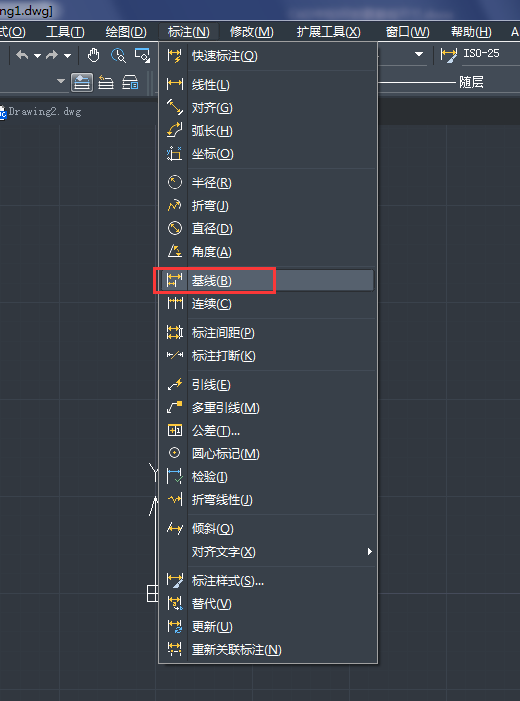
3. 在命令行輸入dimbaseline按enter鍵。
4. 使用命令簡寫dimbase按enter鍵。
下面通過一個簡單的案例來學習一下【基線】命令的標注方法和標注技巧吧。
a. 執行【文件】|【打開】命令,打開文件素材。
b. 執行【標準】|【線性】命令,標注線性尺寸作為基準尺寸。
c. 單擊【標注】工具欄的基線按鈕,配合端點捕捉功能標注基線尺寸。命令行操作過程如下。
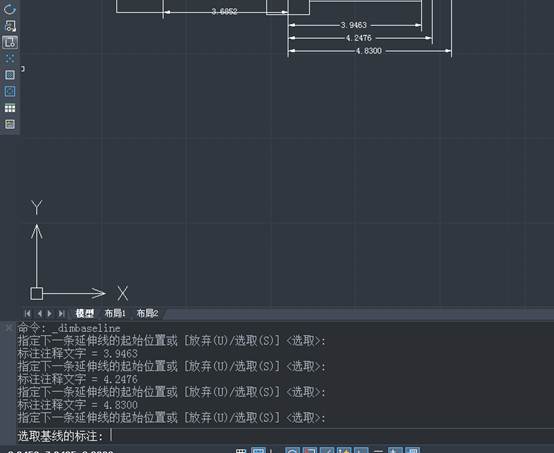
當激活【基線】命令后,系統會自動以剛創建的線性尺寸作為基準尺寸,進入基線尺寸的標注狀態;該命令的【選擇】選項用于提示選擇一個線性、坐標或角度標注作為基線標注的基準,【放棄】選項用于放棄所標注的最后一個基線標注。
推薦閱讀:機械CAD
推薦閱讀:CAD繪制盤式零件的方法步驟
·中望CAx一體化技術研討會:助力四川工業,加速數字化轉型2024-09-20
·中望與江蘇省院達成戰略合作:以國產化方案助力建筑設計行業數字化升級2024-09-20
·中望在寧波舉辦CAx一體化技術研討會,助推浙江工業可持續創新2024-08-23
·聚焦區域發展獨特性,中望CAx一體化技術為貴州智能制造提供新動力2024-08-23
·ZWorld2024中望全球生態大會即將啟幕,誠邀您共襄盛舉2024-08-21
·定檔6.27!中望2024年度產品發布會將在廣州舉行,誠邀預約觀看直播2024-06-17
·中望軟件“出海”20年:代表中國工軟征戰世界2024-04-30
·2024中望教育渠道合作伙伴大會成功舉辦,開啟工軟人才培養新征程2024-03-29
·玩趣3D:如何應用中望3D,快速設計基站天線傳動螺桿?2022-02-10
·趣玩3D:使用中望3D設計車頂帳篷,為戶外休閑增添新裝備2021-11-25
·現代與歷史的碰撞:阿根廷學生應用中望3D,技術重現達·芬奇“飛碟”坦克原型2021-09-26
·我的珠寶人生:西班牙設計師用中望3D設計華美珠寶2021-09-26
·9個小妙招,切換至中望CAD竟可以如此順暢快速 2021-09-06
·原來插頭是這樣設計的,看完你學會了嗎?2021-09-06
·玩趣3D:如何巧用中望3D 2022新功能,設計專屬相機?2021-08-10
·如何使用中望3D 2022的CAM方案加工塑膠模具2021-06-24
·CAD修剪和延伸的基本操作2019-12-11
·CAD平鋪視口的使用方法2022-08-15
·CAD怎樣繪制單點和多點?2020-04-09
·CAD多線段命令與微波隔離器的繪制2019-08-16
·CAD圓角命令實用技巧——修剪和延伸2021-03-16
·讓CAD文檔有效的分享的幾種方法2017-09-20
·CAD怎么填充玻璃呢?2022-01-04
·如何使用CAD手動加載燕秀工具箱2023-11-20














